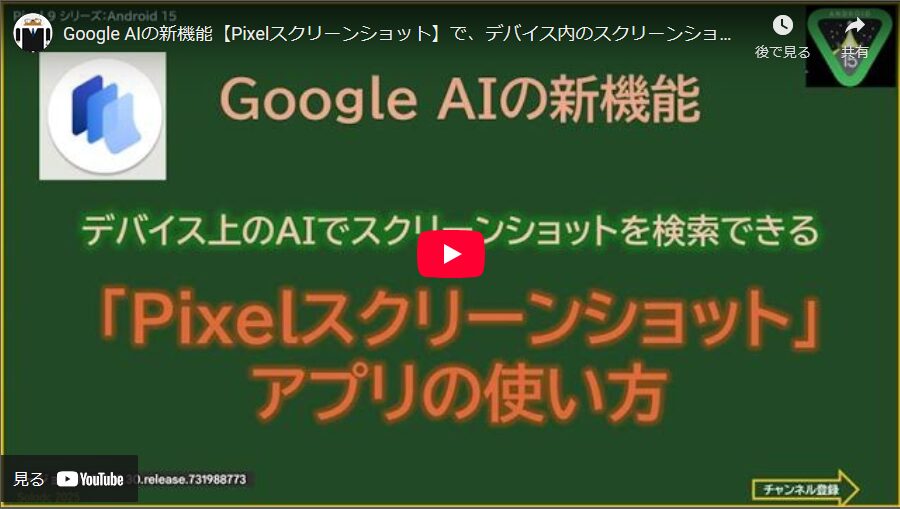「Pixelスクリーンショット」は、Googleの先進的なAI技術を活用して、デバイス上でのスクリーンショットの検索を可能にしています。このアプリをインストールすることで、ユーザーは過去に撮影したスクリーンショットを簡単に見つけ出すことができ、必要な情報を素早くアクセスすることができるようになります。
「Pixel スクリーンショット」は、ただのキャプチャツールを超え、ユーザーの作業効率を大幅に向上させてくれるので、日常の業務や学習において、非常に役立つツールになることでしょう。
1.Pixelガイドの「Google AIの新機能」より
1)「Pixelスクリーンショット」アプリをインストールする
Pixelガイドを開いて、「Google AIの新機能」の中から【デバイス上のAIでスクリーンショットを検索できます。】を表示して、「Pixelスクリーンショット」をインストールします。
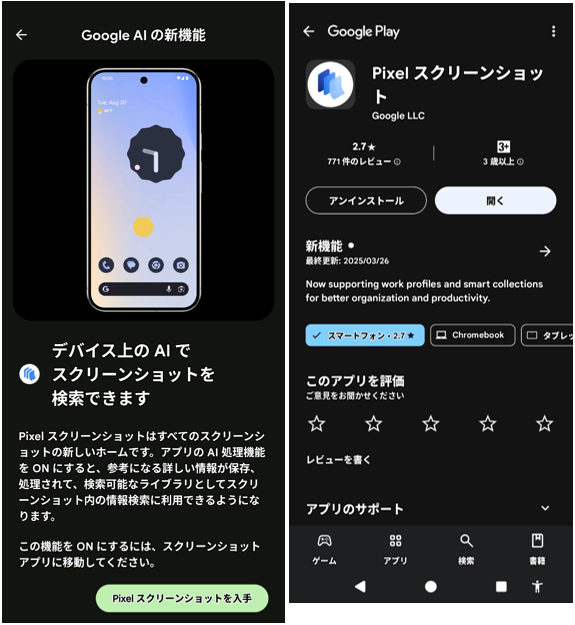
2)「Pixelスクリーンショット」アプリを開く
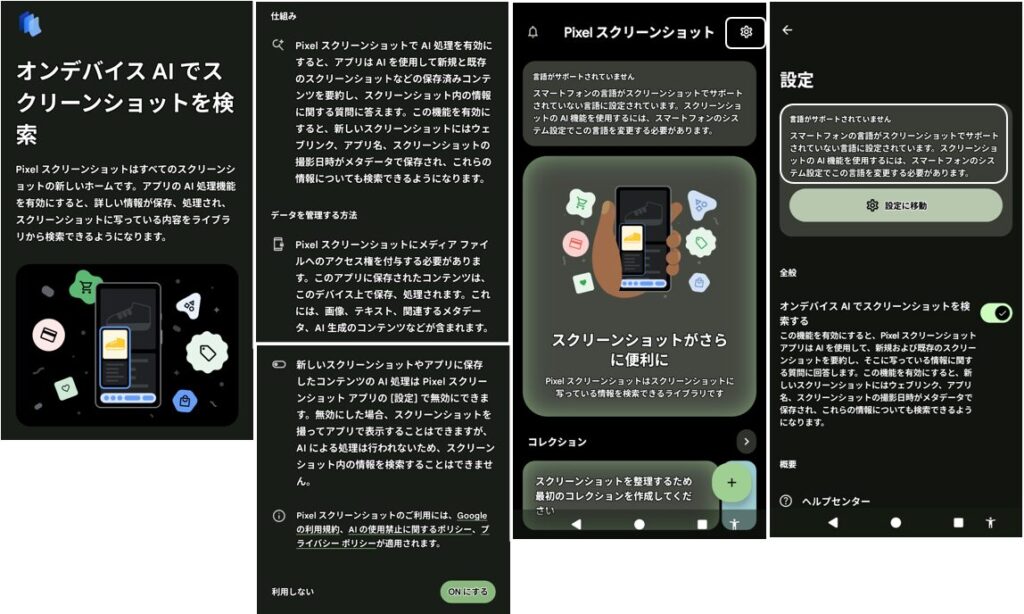
「+」をタップして、コレクションは追加してみました。
3)「Pixelスクリーンショット」で日本語を利用できるようにする
何故か再起動したら、「言語がサポートされていません」が消えました。※関係ないかもしれませんが、その前に「英語」してから「日本語」に戻しています。
日本語がサポートされると、「モデルをダウンロードしています」になって完了すると、アプリ画面と設定画面が再表示されます。
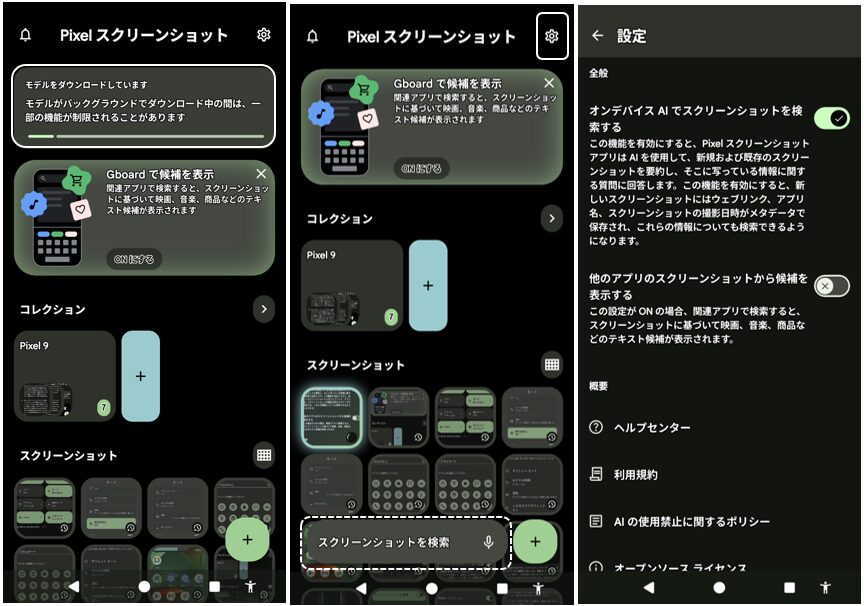
2.「Pixelスクリーンショット」アプリからできること
1)スクリーンショット撮影時にリマインダーの設定ができる
スクリーンショットを撮影したときのプレビューに「リマインダー」ボタンが追加されます。このボタンをタップすると、その画像からの情報を再認識したい日時・時刻の設定ができます。
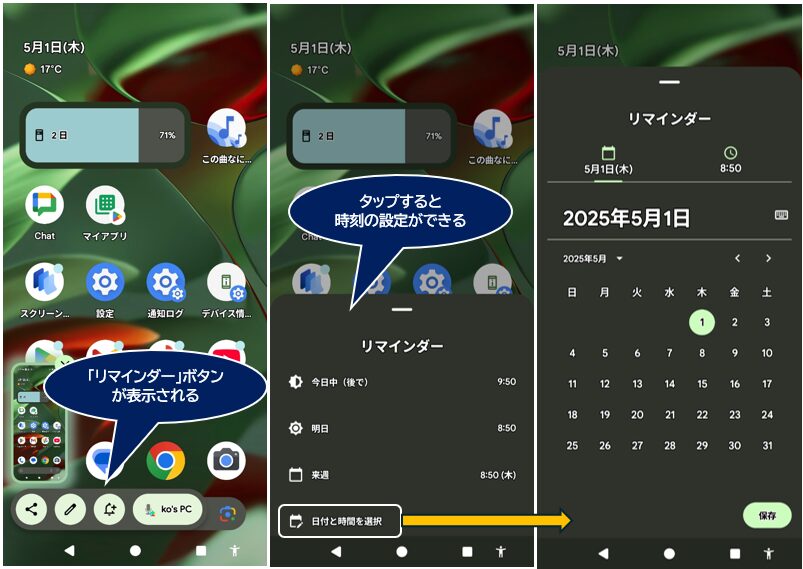
※プレビューからだけではなく、「Pixelスクリーンショット」アプリからでも「リマインダー」の設定ができます。
2)スクリーンショットにタイトルと要約を生成する
スクリーンショットを撮影した画像に、タイトルと要約をAIが自動生成してくれます。
スクリーンショット後「Pixelスクリーンショット」アプリを開いて、その画像を選択して、「今すぐ処理」をタップすると、その画像のタイトルと要約が生成されます。
さらに、フィルタや検索キーワードも生成してくれます。
この機能を利用するには、設定で「オンデバイスAIでスクリーンショットを検索する」を有効にしておきます。
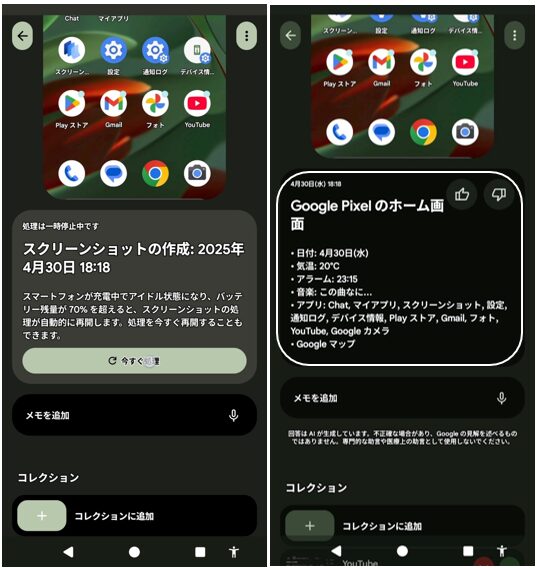
3)スクリーンショットを分類できるーコレクションを設定する
タイトルと要約が完了したら、スクリーンショットを分類しておきましょう。既存のコレクションを選択するか、新たなコレクションを作成します。
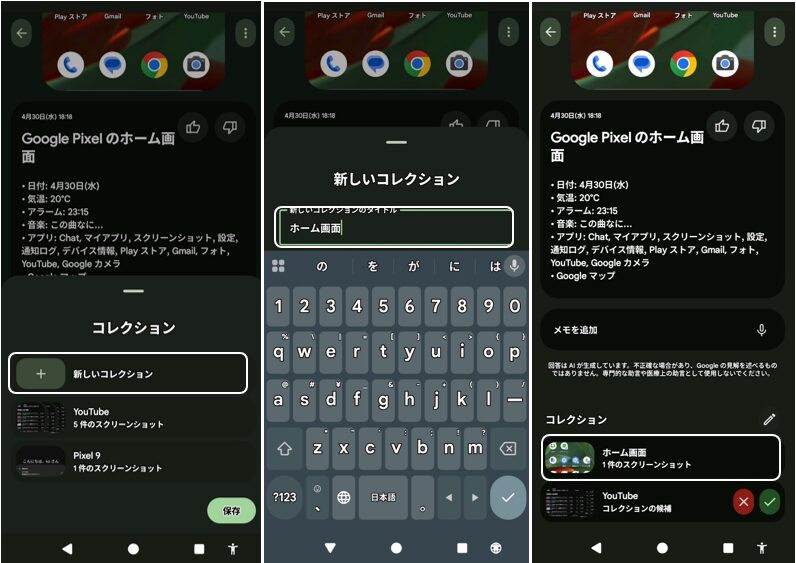
4)スクリーンショットを検索できる
「Pixelスクリーンショット」アプリを開いて、「スクリーンショットを検索」に検索キーワードを入力して、虫メガネアイコンをタップすると、検索結果が表示されます。

※「オンデバイスAIでスクリーンショットを検索する」を有効にしておきます。
5)他のアプリで検索するときに、Gboardにテキスト候補が表示される
「他のアプリからスクリーンショットから候補を表示する」を有効にしておくと、例えば、住所のあるスクショをしたときに、「マップ」で検索するときに、その住所が「Gboard」のテキスト候補として表示されます。
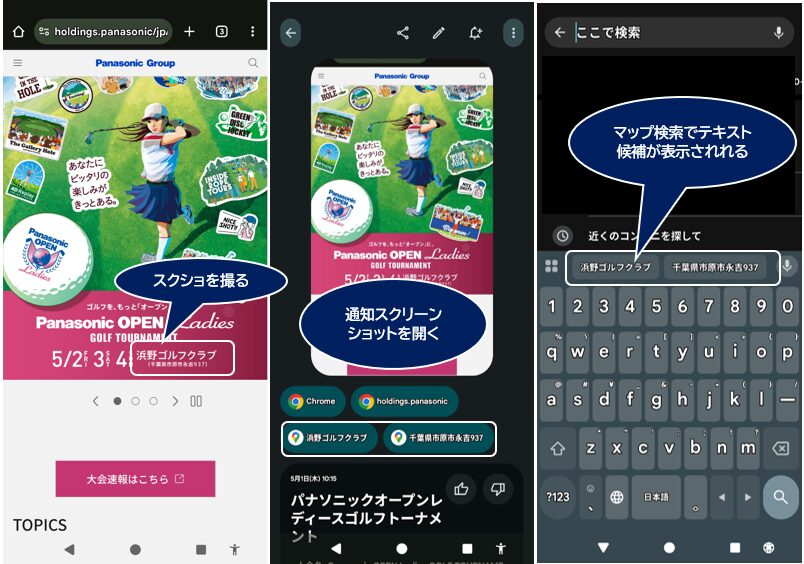
※Googleヘルプをみると、対応するアプリとして「YouTube Music」と「Googleマップ」が明示されています。
※「かこって検索」を使った方が、断然早いので、この機能の使い方のサンプルとしてご覧ください。
6)その他
上記以外にも、「Pixelスクリーンショット」アプリには、「スクリーンショット」の保管場所としての役割があるので、①「共有」②「編集」③「リマインダー」④(3ドットボタン)⇒「削除」ができます。
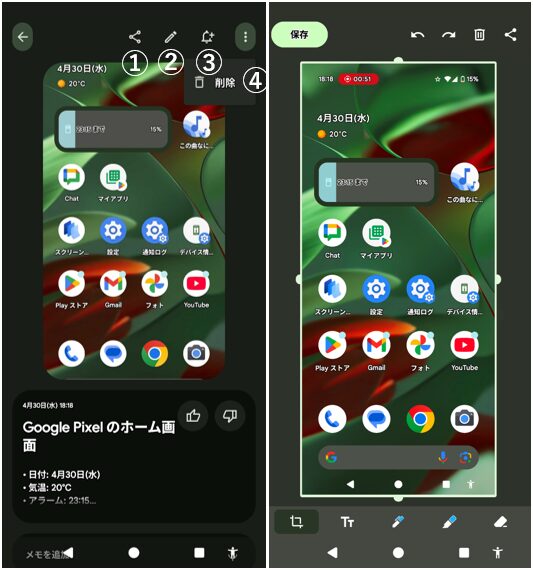
3.コレクションの使い方
1)新しいコレクションを追加する
・【Pixelスクリーンショット】画面のコレクションの右にある「>」をタップします。
・コレクション画面の右上にある「+」をタップします。
・新しいコレクション名を入力します。
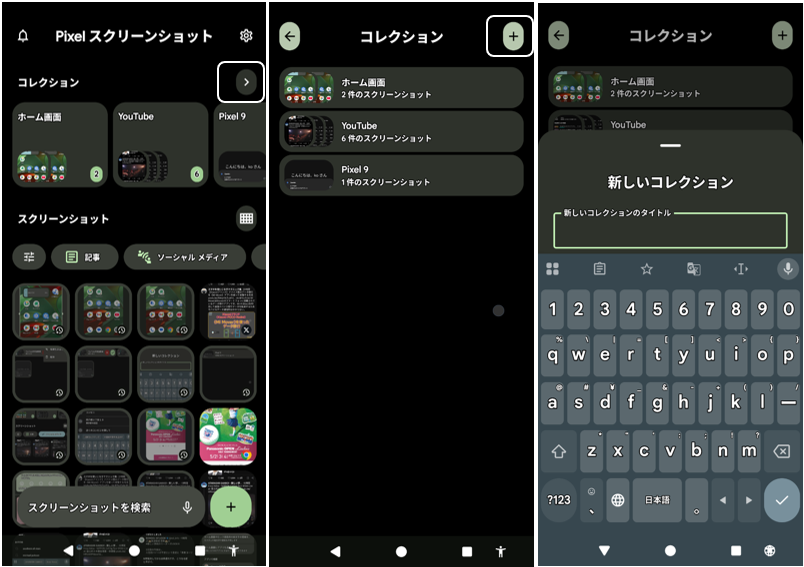
2)不要なコレクションを削除する
・【コレクション】画面で削除したいコレクション名をタップします。
・そのコレクション画面の右上にある3ドットボタンをタップします。
・オプションメニューの「削除」をタップします。
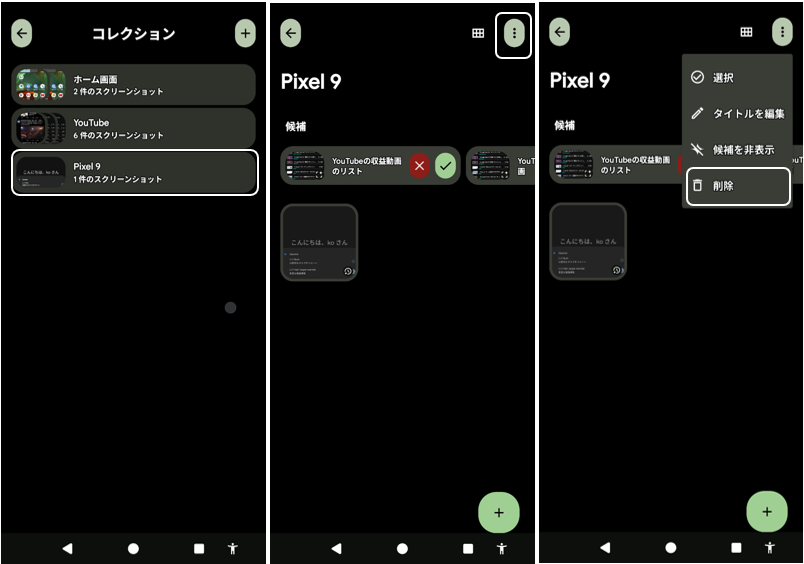
3)スクリーンショットをコレクションに追加する方法
スクリーンショットをコレクションに追加する方法は、いくつかあります。
そのスクリーンショットから
・追加したいスクリーンショットを開いて、その画面で、「+コレクションに追加」をタップします。
・現在のコレクションリストが表示されるので、リストにある場合は、そのコレクションをタップします。
・「保存」をタップします。
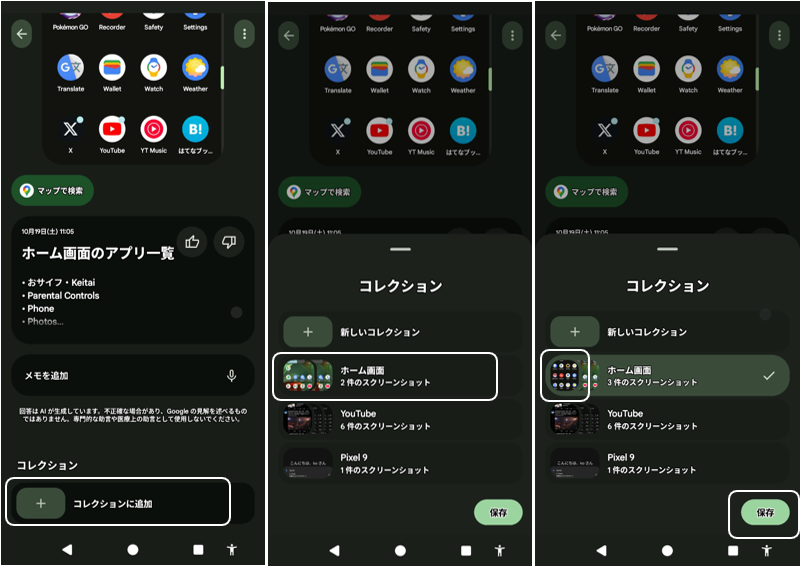
※既存のリストにない場合は、「新しいコレクション」をタップして、コレクション名を新たに入力します。
コレクション画面の「候補」から
その【コレクション】画面を開いて、「候補」から追加したいスクリーンショットを選択します。
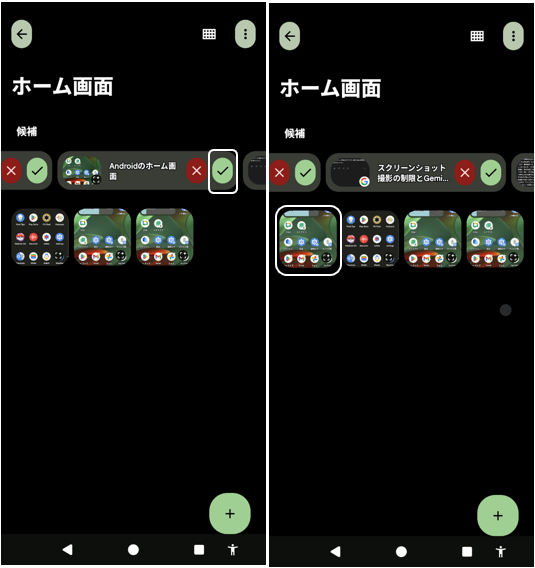
コレクションの「+」から
・【コレクション】画面の右下にある「+」をタップします。
・スクリーンショットの一覧から追加したいスクリーンショットを選択します。
・最後に「✓」をタップします。
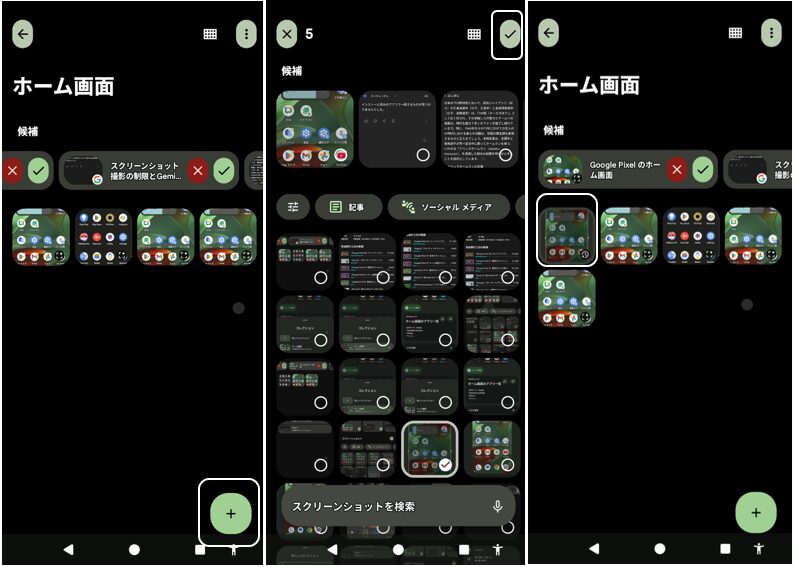
4)スクリーンショットをコレクションから削除する方法
・そのスクリーンショットが分類されている【コレクション】画面を開きます。
・削除したいスクリーンショットを選択します。
・その【スクリーンショット】画面のコレクションの編集ボタンをタップします。
・「保存」をタップします。
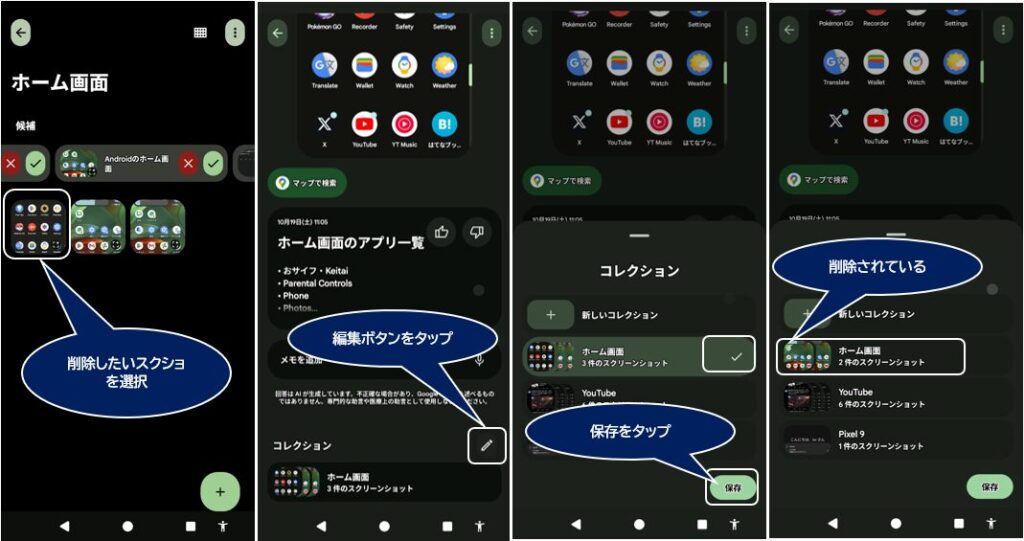
4.まとめ
「Pixelスクリーンショット」アプリの最大の魅力は、スクリーンショットに関連するタイトルと要約をAIが自動的に生成してくれるところで、手間を掛けることなく、画面キャプチャの情報を容易に整理できるところです。
たとえば、会議の資料やウェブページの重要な部分を大量にキャプチャしても、AIがその内容を分析し、適切なタイトルと要約してくれているので、ユーザーはそれらを適切なコレクションに分類しておけば、日常の業務や学習において、非常に役立つツールになります。